Come modificare la percentuale di completamento delle attività in Outlook?
In generale, possiamo contrassegnare lo stato di un'attività come Non iniziato, In corso, In attesa di qualcun altro, Completato, ecc. in Outlook. Per ulteriori dettagli, puoi specificare la percentuale di completamento per un'attività, ad esempio 30% completato. Quindi, come potresti cambiare la percentuale di completamento delle attività? Ci sono due soluzioni:
Modifica la percentuale di completamento di un'attività
Modifica la percentuale di completamento di più attività nella colonna Percentuale
- Potenzia la tua produttività email con la tecnologia AI, consentendoti di rispondere rapidamente alle email, redigere nuove, tradurre messaggi e molto altro in modo più efficiente.
- Automatizza l'invio di email con CC/BCC automatico, Inoltro automatico in base a regole; invia Risposta automatica (Fuori sede) senza richiedere un server di scambio...
- Ottieni promemoria come Prompt quando si risponde a una email con me in Ccn e Avviso allegati mancanti per allegati dimenticati...
- Migliora l'efficienza delle email con Rispondi (a tutti) con allegati, Aggiunta automatica di Saluti o Data e Ora nella firma o nell'oggetto, Rispondi a più email...
- Ottimizza l'invio di email con Richiama Email, Strumenti allegati (Comprimi tutti, Salvataggio automatico), Rimuovi duplicati e Rapporto rapido...
Modifica la percentuale di completamento di un'attività
Per modificare la percentuale di completamento di una sola attività in Outlook, procedi come segue:
1. Nella visualizzazione Attività, fai doppio clic per aprire l'attività specifica di cui desideri modificare la percentuale di completamento.
2. Modifica la percentuale di completamento nella casella Percentuale completamento. Vedi screenshot:

3. Clicca su File > Salva e chiudi per salvare le modifiche.
Modifica la percentuale di completamento di più attività nella colonna Percentuale
Per modificare la percentuale di completamento di più attività in Outlook, puoi aggiungere la colonna Percentuale completamento nella cartella delle attività specificata e quindi modificare facilmente la percentuale di completamento delle attività nella cartella.
1. Nella visualizzazione Attività, apri la cartella delle attività specificata dove modificherai la percentuale di completamento delle attività.
2. Cambia la visualizzazione delle attività facendo clic su Visualizza > Cambia visualizzazione > Dettagliata. Vedi screenshot:

3. Procedi facendo clic su Visualizza > Aggiungi colonne. Vedi screenshot:

4. Nella finestra di dialogo Mostra colonne, procedi come mostrato nello screenshot qui sotto:
(1) Clicca per selezionare Percentuale completamento nella Casella delle colonne disponibili casella di riepilogo;
(2) Clicca il pulsante Aggiungi ;
(3) Mantieni selezionata la nuova colonna Percentuale completamento nella Mostra queste colonne in questo ordine casella di riepilogo, e poi clicca sul pulsante Sposta su o Sposta giù per cambiare l'ordine della nuova colonna;
(4) Clicca il pulsante OK button.

5. Ora sei tornato alla cartella delle attività, inserisci nuove percentuali nelle celle della colonna Percentuale completamento per modificare una a una le percentuali di completamento delle attività corrispondenti. Vedi screenshot:
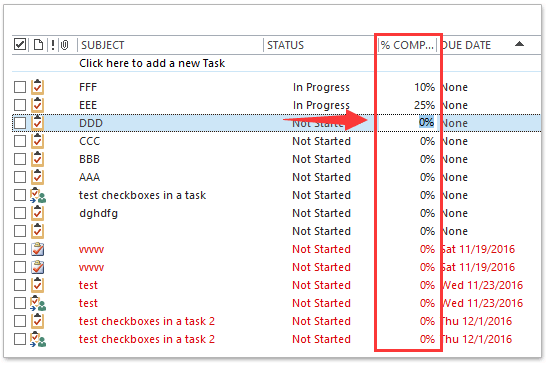
Articoli correlati
I migliori strumenti per la produttività in Office
Ultime notizie: Kutools per Outlook lancia la versione gratuita!
Scopri il nuovissimo Kutools per Outlook con oltre100 funzionalità straordinarie! Clicca per scaricare ora!
📧 Automazione Email: Risposta automatica (disponibile per POP e IMAP) / Programma invio Email / CC/BCC automatico tramite Regola durante l’invio delle Email / Inoltro automatico (Regola avanzata) / Aggiungi Saluto automaticamente / Dividi automaticamente Email multi-destinatario in messaggi singoli ...
📨 Gestione Email: Richiama Email / Blocca Email fraudulent (tramite Oggetto e altri parametri) / Elimina Email Duplicato / Ricerca Avanzata / Organizza cartelle ...
📁 Allegati Pro: Salva in Batch / Distacca in Batch / Comprimi in Batch / Salvataggio automatico / Distacca automaticamente / Auto Comprimi ...
🌟 Magia Interfaccia: 😊Più emoji belle e divertenti / Notifiche per le email importanti in arrivo / Riduci Outlook al posto di chiuderlo ...
👍 Funzioni rapide: Rispondi a Tutti con Allegati / Email Anti-Phishing / 🕘Mostra il fuso orario del mittente ...
👩🏼🤝👩🏻 Contatti & Calendario: Aggiungi in Batch contatti dalle Email selezionate / Dividi un Gruppo di Contatti in Gruppi singoli / Rimuovi promemoria di compleanno ...
Utilizza Kutools nella lingua che preferisci – supporta Inglese, Spagnolo, Tedesco, Francese, Cinese e oltre40 altre!


🚀 Download con un solo clic — Ottieni tutti gli Add-in per Office
Consigliato: Kutools per Office (5-in-1)
Un solo clic per scaricare cinque installatori contemporaneamente — Kutools per Excel, Outlook, Word, PowerPoint e Office Tab Pro. Clicca per scaricare ora!
- ✅ Comodità con un solo clic: scarica tutti e cinque i pacchetti di installazione in una sola azione.
- 🚀 Pronto per qualsiasi attività Office: installa i componenti aggiuntivi necessari, quando ti servono.
- 🧰 Inclusi: Kutools per Excel / Kutools per Outlook / Kutools per Word / Office Tab Pro / Kutools per PowerPoint